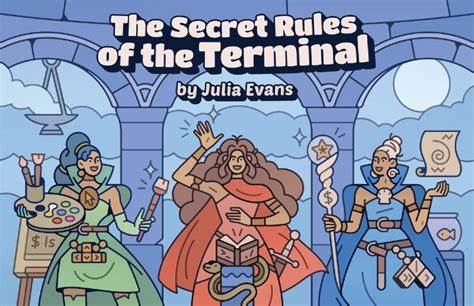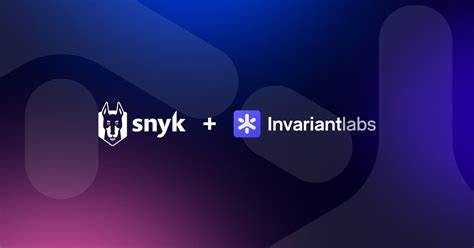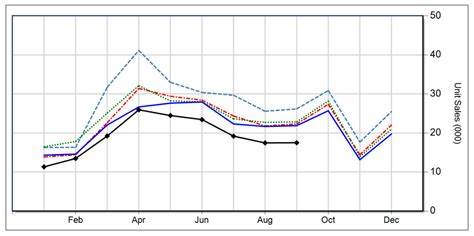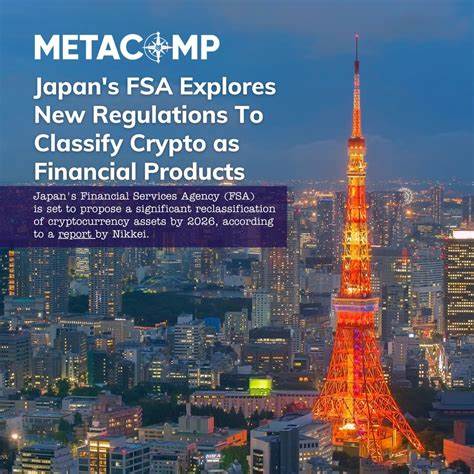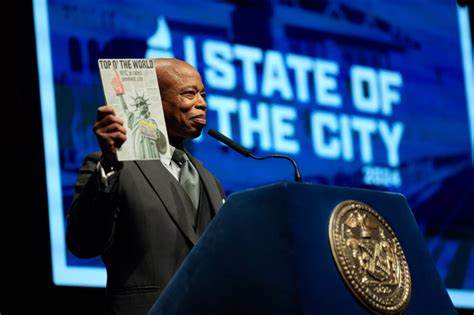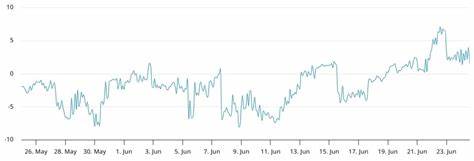Терминал — это одно из самых мощных и универсальных средств взаимодействия с компьютером, которое, несмотря на свою кажущуюся простоту, таит в себе массу секретов и нюансов. Многие пользователи начинают свой путь с терминала, полагая, что достаточно просто вводить команды, но с течением времени сталкиваются с неожиданными проблемами — почему стрелки на клавиатуре иногда не работают, почему выделение текста не всегда срабатывает, почему цвета иногда оказываются нечитабельными? Эти вопросы ставят в тупик, зачастую вызывая разочарование и желание уйти обратно к более привычным графическим интерфейсам. Однако понимание того, что скрывается за внешней простотой терминала, позволяет раскрыть его потенциал и сделать работу максимально комфортной и продуктивной. Глубокое понимание структуры терминала, его компонентов и взаимодействий — ключ к решению большинства проблем и открытию новых возможностей. Терминал можно представить как три основных слоя.
Во-первых, есть терминальный эмулятор — программа, которая отображает текст и принимает ввод с клавиатуры. Это то окно, которое мы видим на экране, будь то GNOME Terminal, iTerm2, Windows Terminal или другой аналог. Во-вторых, сама оболочка, или shell — программное обеспечение, которое принимает пользовательские команды, обрабатывает их, выполняет различные операции и выводит результат. Сюда относятся bash, zsh, fish и другие варианты. И наконец, третья составляющая — отдельные программы, которые запускаются в терминале, например редакторы, интерпретаторы языков или утилиты.
Каждая из этих частей несет ответственность за определённые функции, и понимание роли каждого из них помогает разгадать причины многих странных проявлений. Одна из самых распространённых проблем — некорректное поведение стрелок на клавиатуре. Если при попытке использовать стрелки в командной строке в терминале вы видите странные последовательности символов наподобие "^[[D", это значит, что используемый shell или программа, запущенная внутри терминала, не поддерживает обработку управляющих символов, посылаемых стрелками. Это частая ситуация при работе с некоторыми REPL (Read-Eval-Print Loop) или в минималистичных программах. Решить это можно, подключив обертки вроде rlwrap, которые добавляют функциональность редактирования строк и поддержку истории команд.
Знание таких инструментов делает работу намного удобнее и исключает раздражающие ситуации. Другой часто встречающийся вопрос — выделение и копирование текста. Из-за особенностей терминального эмулятора и программ, работающих внутри, процесс копирования не всегда работает интуитивно. Например, в некоторых приложениях выделение мышью может не срабатывать или же режимы работы с буфером обмена могут быть несовместимыми с привычными сочетаниями клавиш. Это связано с тем, что терминальный эмулятор и программы взаимодействуют через виртуальный буфер и управляющие последовательности, а не напрямую через стандартные методы ОС.
Изучение механики позволяет научиться обходить эти ограничения, используя встроенные возможности терминального эмулятора или специальные команды для копирования и вставки. Цветовая схема терминала и читаемость текста — еще одна важная тема. Многие замечали, что цвета в терминале иногда кажутся слишком яркими, слишком тусклыми или вовсе нечитаемыми на выбранном фоне. Причиной служит терминальный эмулятор, который отвечает за отображение цветов и шрифтов. Он использует таблицы цветовых кодов, которые могут по-разному трактоваться в зависимости от настроек и палитры.
Пользователь может настроить цвета под свои нужды, исправив проблемы и сделав текст более комфортным для глаз. Основы понимания того, как работают ANSI-коды цветов и как их обрабатывает эмулятор, дают возможность настроить терминал индивидуально и избежать усталости при длительной работе. Кроме технических аспектов, терминал обладает богатой палитрой комбинаций клавиш, которую полезно освоить. Например, сочетания клавиш Ctrl+W удаляют последнее слово, Ctrl+U очищает всю строку ввода, а нажатие Tab позволяет быстро дополнить команды и имена файлов. Такие маленькие хитрости значительно ускоряют работу и делают взаимодействие с терминалом более плавным.
Для тех, кто хочет стать настоящим мастером командной строки, важно ознакомиться с этими «секретными правилами», которые хоть и кажутся мелкими, в совокупности резидентно влияют на продуктивность. Интересно, что знания терминала открывают дверь и для улучшения его внешнего вида с помощью тем оформления, изменения шрифтов и прозрачности, а также добавления полезных плагинов для расширения функционала shell. Это позволяет не только работать быстрее, но и создавать эстетически приятную и удобную рабочую среду, согласованную с личными предпочтениями. Многие пользователи избегают углубленного изучения терминала из-за фрагментированной и технической документации, которая часто наполнена сложными терминами и не всегда понятно объясняет сущность вещей. Тем не менее, затратив немного времени на освоение ключевых принципов, можно существенно повысить качество ежедневной работы и снизить время решения мелких проблем.
Понимание того, что терминал — это не магическая «чёрная коробка», а сложная, но логичная система, помогает перестать бояться непонятных ошибок и использовать весь потенциал командной строки. Для тех, кто хочет разобраться в терминале и освоить все секреты, существуют обучающие ресурсы, в том числе специализированные издания и онлайн-зиновые, которые просто и наглядно объясняют структуру терминала, его составляющие и предлагаемые возможности. В них собраны советы, подсказки, истории и рекомендации, которые помогут даже новичкам быстро освоиться и избежать множества распространённых ошибок. В итоге, терминал — это мощный инструмент, обладающий множеством скрытых возможностей, которые раскрываются лишь при более глубоком изучении. Знание «секретных правил» терминала повышает не только эффективность работы, но и приносит удовольствие от взаимодействия с компьютером, превращая рутинные задачи в творческий и быстрый процесс.
Осваивая эти правила, каждый пользователь может стать настоящим терминальным волшебником и значительно расширить горизонты своих технических навыков.